Obtenha 5 criadores de apresentações de slides em DVD para armazenar suas fotos preciosas!
Se você deseja assistir a uma apresentação de slides para uma festa de aniversário, reunião social, apresentação, etc., em uma tela maior, como uma TV, por meio de um DVD player, o criador de apresentações de DVD é a melhor ferramenta! Com seu grande número no mercado, escolher o melhor dará muito trabalho. Assim, esta postagem coleta e analisa os cinco melhores criadores de apresentações de slides em DVD para restringir suas escolhas! Então, sem mais delongas, comece já a explorar cada um deles!
Lista de guias
Top 1: Conversor de Vídeo Freemake 2 principais: Editor de vídeo VideoPad 3 principais: SmartSHOW 4 principais: Muvee Reveal Express 5 principais: Produtor de apresentação de slides PhotoStage Leitor de DVD recomendado para assistir apresentações de slides FAQsTop 1: Conversor de Vídeo Freemake
O primeiro criador de apresentações de slides em DVD que você deve dar uma olhada é o Freemake Video Converter. Esta ferramenta gratuita permite importar várias fotos e organizá-las automaticamente (você também pode organizá-las manualmente com base em suas preferências) como uma apresentação de slides. Também vem com a opção de gravar a apresentação de slides em um DVD. Além disso, também possui uma visualização que permite assistir à apresentação de slides antes de salvá-la como saída de DVD.
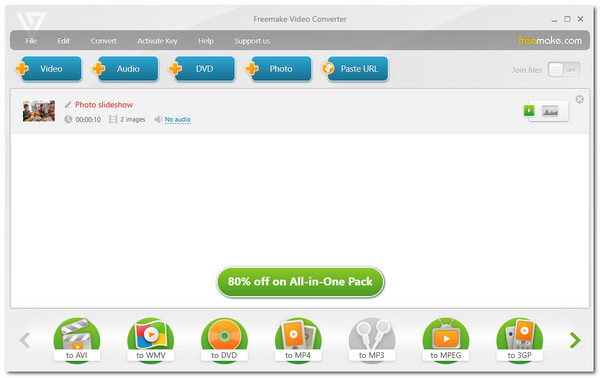
- Prós
- Suporta interface de usuário intuitiva com recursos fáceis de usar.
- Ofereça apresentação de slides gratuita para serviço de DVD.
- Você pode editar o intervalo da imagem e adicionar uma trilha de áudio.
- Contras
- Disponível apenas com Windows.
- Ofereça recursos de apresentação de slides muito limitados.
- Não tenha modelos prontos.
2 principais: Editor de vídeo VideoPad
Se você não pode usar a primeira ferramenta apresentada para criar uma apresentação de slides em DVD no Windows 10 porque é um usuário Mac, você pode tentar usar o VideoPad Video Editor. Esta ferramenta compatível com Mac permite criar apresentações de slides com aparência profissional. Ele suporta opções para aplicar transições de fotos/clipes, efeitos especiais, textos e muito mais. Além disso, permite exportar apresentações de slides para o seu disco através dos recursos de gravação de disco!
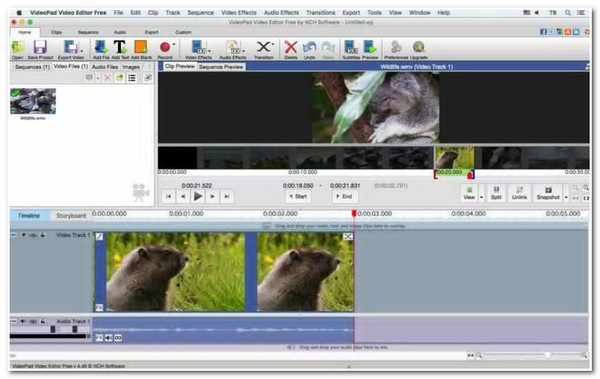
- Prós
- Uma ferramenta fácil de usar com recursos amigáveis.
- Oferece 50 efeitos de transição e sobreposições de texto animado.
- Disponível em Mac e Windows.
- Contras
- Oferece apenas recursos limitados em sua versão gratuita.
- Demora muito para exportar uma apresentação de slides para DVD.
3 principais: SmartSHOW
Caso contrário, se você está procurando um criador de apresentações de slides em DVD com recursos muito mais avançados, então o SmartSHOW é o que você está procurando! Esta ferramenta oferece uma coleção de efeitos de animação impressionantes, a opção de misturar imagens e músicas e modelos prontos. Você pode adicionar facilmente músicas de família para sua apresentação de slides. Além disso, embora suporte recursos avançados, esta ferramenta é adequada para qualquer nível de usuário!
- Prós
- Permite adicionar várias imagens para a apresentação de slides desejada.
- Permite aplicar uma faixa de áudio de fundo à sua apresentação de slides.
- Oferece mais de 500 efeitos de animação para aplicar arrastando e soltando.
- Contras
- Fornece faixas de áudio limitadas.
- Os modelos oferecidos precisam ser atualizados.
- Disponibilizado apenas para Windows.
4 principais: Muvee Reveal Express
Outro criador de apresentações de slides de fotos em DVD que você precisa verificar é o Muvee Reveal Express. Esta ferramenta permite importar 50 fotos diferentes e exportá-las para um DVD. Além disso, o mesmo vale para o SmartSHOW; esta ferramenta também oferece transições impressionantes que você pode aplicar ao seu apresentação de slides para TikTok. Ele também permite que você personalize uma música de fundo para sua apresentação de slides.
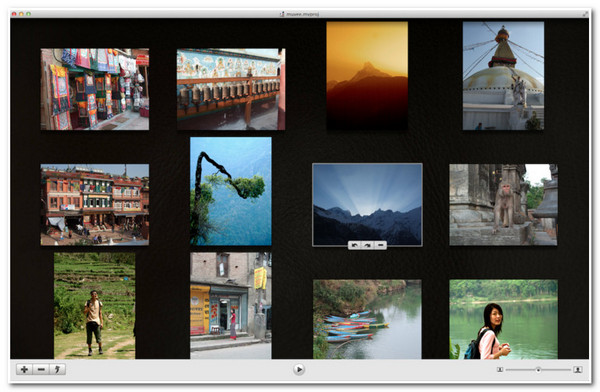
- Prós
- Suporta interface simples.
- Capaz de usar fotos do seu disco rígido e músicas do iTunes.
- Gere automaticamente 5 estilos de apresentação de slides diferentes para você escolher.
- Contras
- Eles têm opções de personalização limitadas.
- Disponibilizado para usuários de Mac.
5 principais: Produtor de apresentação de slides PhotoStage
O último criador de apresentações de slides em DVD desta linha é o PhotoStage Slideshow Producer. Esta ferramenta permite criar uma apresentação de slides envolvente, independentemente do seu nível de habilidade. Ele também suporta opções para adicionar efeitos especiais, como fade, crossfade, zoom, etc. Além disso, depois de criar sua apresentação de slides, você pode gravá-la em um DVD.
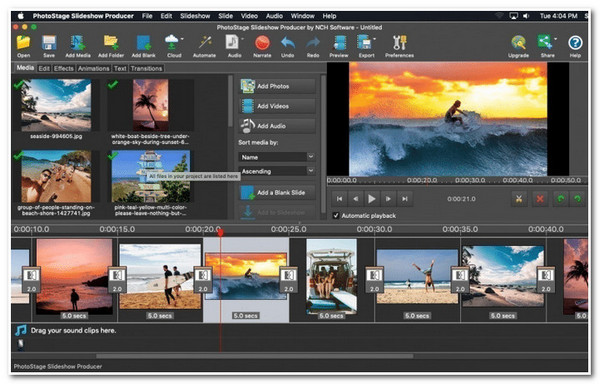
- Prós
- Fácil de usar e de uso gratuito, com recursos decentes.
- Fornece vários efeitos, transições, personalização de áudio, etc.
- Suporta o recurso Criação Rápida que importa imagens automaticamente para sua apresentação de slides.
- Contras
- Ofereça recursos limitados.
- Incorpora marca d’água em sua produção na versão gratuita.
Leitor de DVD recomendado para assistir às apresentações de slides criadas
Se você está procurando a melhor ferramenta para assistir à apresentação de slides criada em um criador de apresentações de DVD no Windows/Mac, esta postagem recomenda Leitor de Blu-ray AnyRec! Ele permite que você assista apresentações de slides em DVD com visuais vívidos, realistas e nítidos. Além disso, ele suporta uma visualização de apresentação de slides de DVD avançada, mas fácil de entender, com vários controles intuitivos. Esses controles incluem reprodução, opção de ajuste de áudio, efeitos visuais, legendas e muito mais. Além disso, esta ferramenta de reprodutor de DVD é realmente intuitiva e oferece suporte a recursos fáceis de usar para uma reprodução conveniente e eficiente de apresentações de slides de DVD!

Desfrute de uma reprodução de apresentação de slides de DVD sem perdas com uma alta experiência audiovisual.
Opções de suporte para ajustar matiz, contraste, brilho da apresentação de slides, etc.
Oferece a você a opção de alterar o volume e fazer uma captura de tela.
Capaz de suportar DVD-ROM, DVD-R, DVD+R, DVD-RW e muito mais.
100% Secure
100% Secure
Passo 1.Instale o Leitor de Blu-ray AnyRec ferramenta em seu computador. Em seguida, execute a ferramenta, insira o DVD no driver de disco do seu computador e clique no botão “Abrir disco” da ferramenta.
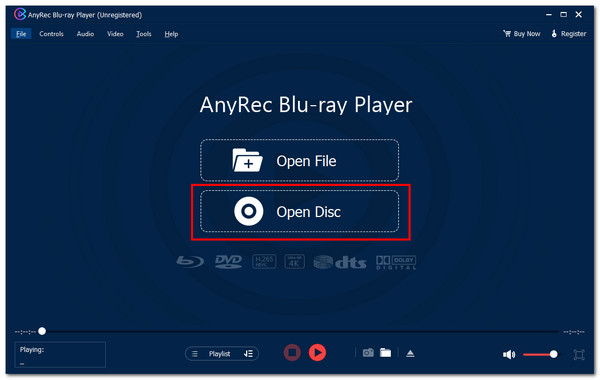
Passo 2.Em seguida, clique no “nome do disco” e clique no botão “OK”. Em seguida, selecione uma faixa de áudio ou legenda e clique no botão “Play” para reproduzir o conteúdo da apresentação de slides do DVD.
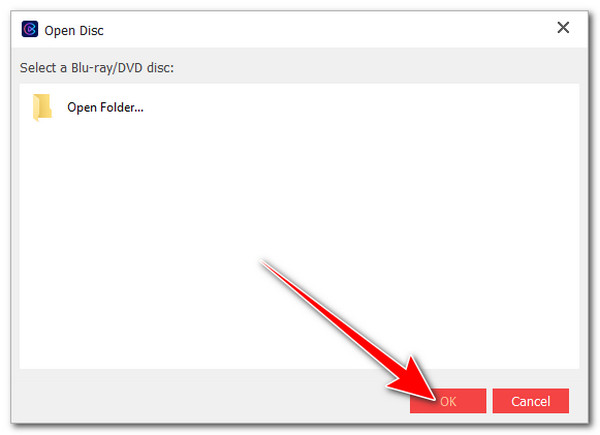
Etapa 3.Enquanto o disco está sendo reproduzido, você pode ajustar o volume ou usar o painel de controle abaixo. E é assim que você usa esta ferramenta para reproduzir a apresentação de slides do DVD criada.
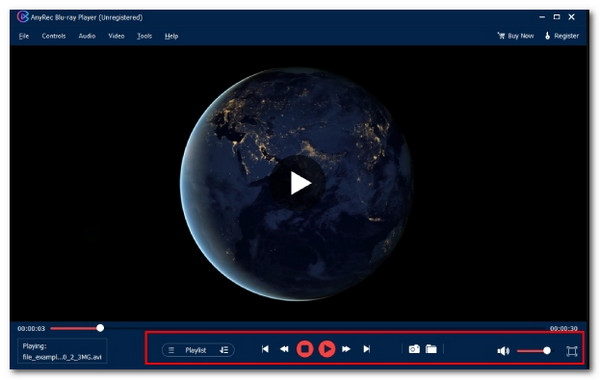
100% Secure
100% Secure
FAQs
-
O Freemake Video Converter incorpora uma marca d'água na saída?
Sim. O Freemake Video Converter deixa uma marca d’água em cada saída. Isso acontece se você usar sua versão gratuita. Portanto, para evitar que o Freemake Video Converter incorpore uma marca d'água em sua saída, você precisa adquirir a licença que ele oferece.
-
Posso colocar fotos e vídeos em uma apresentação de slides usando o Freemake Video Converter?
O criador de apresentações de slides do Freemake Video Converter não permite que você coloque fotos e vídeos em um usando sua opção Fotos, que é o criador de apresentações de slides. Ele só permite juntar os dois arquivos usando as opções de vídeo. Mas não está repleto dos recursos da opção Fotos.
-
Como gravo fotos em um disco usando o Freemake Video Converter?
Para gravar fotos em disco usando o Freemake Video Converter, primeiro você precisa clicar no botão + Foto e selecionar as imagens que deseja gravar. Depois disso, insira o DVD no driver de disco do seu computador. Em seguida, clique no botão “para DVD” para começar a gravar as fotos no DVD.
-
Quanto custa a atualização do VideoPad Video Editor de sua versão gratuita?
O VideoPad Video Editor oferece três edições diferentes: VideoPad Video Editor Master's Edition Quarterly Plan, que custa $7,72/mês; Home Edition, que custa $59,95; e Master's Edition, que custa &99,00.
-
Como você grava fotos em um disco usando o SmartSHOW?
Para gravar fotos em disco usando o SmartSHOW, primeiro importe as fotos. Depois, você pode usar um modelo e adicionar efeitos e títulos. Depois disso, clique na guia Criar e selecione a opção Criar apresentação de slides em DVD. Por fim, selecione a opção Sem Menu e o processo de gravação será iniciado.
Conclusão
É isso! Essas são as cinco ferramentas poderosas que você pode usar como criador de apresentações de slides de DVD! Essas ferramentas de primeira linha permitem que você crie uma apresentação de slides de fotos e exporte/grave-as em um DVD! de forma rápida e eficiente Se você está procurando um DVD player que ofereça uma reprodução de apresentação de slides de DVD conveniente e de alta qualidade, Leitor de Blu-ray AnyRec é o que você está procurando! Com os múltiplos controles desta ferramenta, opções de personalização visual e reprodução de alta qualidade, você pode assistir sua apresentação de slides! Clique no botão Download grátis abaixo para descobrir mais!
100% Secure
100% Secure
